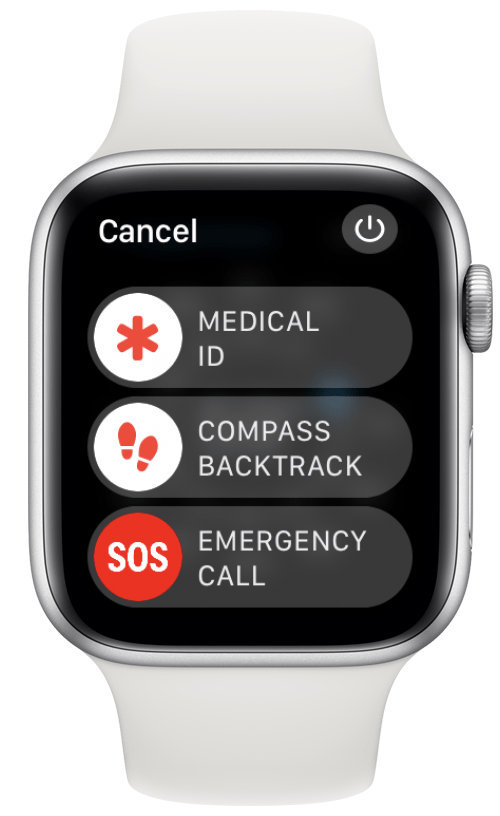Apple Watch’unuzda hava uygulaması olması, iPhone’unuzu çıkarmak zorunda kalmadan sıcaklıkları kolayca kontrol etmenizi ve hava durumu uyarıları almanızı sağlar. Apple Watch’ta hava durumu verileri görmüyorsanız, yardımcı olmak için buradayız. Bu makalede, Apple Watch Weater’ınızı güncellemememize yardımcı olacak olası çözümleri gözden geçireceğiz.
atla:
- Apple Watch Hava Durumu Güncelleme Sorun Giderme
- Konum ayarları nasıl kontrol edilir
- Apple Watch’ta Uygulama Nasıl Kazanılır
- Senkronizasyon verileri nasıl sıfırlanır
- Apple Watch nasıl ve yeniden eşleştirilir
Apple Watch Hava Durumu Güncelleme Sorun Giderme
Havanın neden Apple Watch’unuza yüklenmeyeceğini merak ediyorsanız, yapılacak ilk şey Hem iPhone’unuzdaki güncellemeler ve Apple Watch . Ardından, iPhone’unuzu yeniden başlatma ve Apple Watch .
Kontrol edilecek bir sonraki şey Bluetooth bağlantınız. Apple Watch’unuz iPhone’unuzla iletişim kurmak için bir Bluetooth bağlantısı gerektirir. Uygulamalarınızın sorunsuz çalışmasını sağlayacak daha fazla yol için Günümüz için kaydolun bülten.
İPhone’daki Bluetooth bağlantısı nasıl kontrol edilir
İPhone’unuzun Bluetooth bağlantısını kontrol etmenin en hızlı yolu kontrol merkezinde.
- kontrol merkezini açmak için ekranınızın sağ üstünden aşağı kaydırın .

- Bluetooth bağlantınızı kapatmak için gri dönecek şekilde bluetooth simgesine dokunun.

- Bluetooth’un açık olduğunu göstererek Bluetooth simgesine tekrar maviye dönecek şekilde dokunun.

İPhone’unuzun Bluetooth’un açık olduğunu doğruladıktan sonra, Apple Watch’un Bluetooth bağlantısını kontrol etmeniz gerekecektir.
Apple Watch’ta Bluetooth bağlantısı nasıl kontrol edilir
Artık Bluetooth’un iPhone’unuzda çalıştığını doğruladığınıza göre, Apple Watch’ta da çalıştığından emin olun.
- Apple Watch’unuzdaki Ayarları uygulamasını açın.

- Aşağı kaydırın ve Bluetooth ‘a dokunun.

- Aşağı kaydırın ve Bluetooth yanındaki geçişine gri dönecek şekilde dokunun.

- Bluetooth’un tekrar açıldığını göstererek yeşile dönecek şekilde geçişe tekrar dokunun.

Artık Bluetooth’un her iki cihaz üzerinde de çalıştığını ve bağlı olduklarını doğruladığınıza göre, daha teknik çözümlere geçebiliriz.
Konum Ayarları Nasıl Kontrol Edilir
Apple Watch hava göstermiyor mu? Apple Watch, hava durumu verilerini iPhone’unuzdaki hava durumu uygulamasından alır, bu nedenle bir sonraki adımınız konum ayarlarınızı iki kez kontrol etmektir:
- İPhone’unuzda Ayarları uygulamasını açın.

- Gizlilik ve Güvenlik tapın.

- konum hizmetlerine dokunun .

- hava durumu uygulamasına dokunun.

- her zaman tapın.

- Zaten yeşil değilse hassas konum yanındaki geçişe dokunun.

Hava durumu uygulamasının her zaman kesin konumunuza erişmesine izin vererek, bölgeniz için en son hava durumu verilerini aldığınızdan emin olabilirsiniz.
Apple Watch’ta Uygulama Nasıl Kapatılır
Bazen bir uygulamanın tamamen kapanması ve yeniden açılması sorunların çözülmesine yardımcı olabilir. Apple Watch Weather uygulamanız size sorun yaşıyorsa, işte nasıl kapatılacağınız aşağıda açıklanmıştır:
- hava durumu uygulamasını açın.

- Güç Seçenekleri menüsü gelene kadar yan düğmeyi basılı tutun.

- Ekran uygulama ekranınıza yakınlaşana kadar dijital tacı basılı tutun.

Artık Hava Durumu uygulamasını kapattığınıza göre, yeniden açmak için tekrar dokunun.
Senkronizasyon verileri nasıl sıfırlanır
Apple Watch Weater’ınız güncellenmiyorsa, saatiniz iPhone’unuzla senkronize olmayabilir. Önemli bir şey kaybetmeden senkronizasyon verilerini güvenli bir şekilde sıfırlayabilirsiniz. İşte nasıl yapılacağı:
- İzle uygulamasını açın.

- General tapın.

- Aşağı kaydırın ve Sıfırla ‘a dokunun.

- SİSTEMİ SİSTEMİ VERİLERİNİ SIFIRIN .

Apple Watch Sync verilerinizi sıfırladıktan sonra, hava durumu verileri de dahil olmak üzere otomatik olarak yeniden senkronizasyona başlar.
Apple Watch’u nasıl kaldırır ve yeniden eşleştirir
Apple Watch hava durumunuzun güncellenmediği takdirde denemeniz gereken son şey, Apple Watch’unuzu hazırlamak ve yeniden eşleştirmektir. Apple Watch’unuzu yeni bir iPhone ile eşleştirme . Bu makalede ele alınan adımlar, kendi telefonunuzdan hazırlanıyor ve yeniden bağlanıyorsanız da takip edilebilir.
UYARI: Apple Watch’unuzun eşleştirilmesinden, tüm verileri cihazdan silecek ve yepyeni gibi sıfırlayacaktır. Ancak, iPhone’unuz bundan önce bir yedekleme oluşturacaktır, bu nedenle saatinizi yeniden eşleştirirken kayıp verileri geri yükleyebileceksiniz.
Yukarıdaki çözümlerin tümünü denedikten sonra Apple Watch Weather’ınız güncellememeyle ilgili sorun yaşıyorsanız, daha fazla yardım için Apple Destek ile iletişime geçmeniz gerekebilir.